IngressでILBのオートスケールプランニングを設定する
Ingress から ILB のオートスケールプランニングを設定する方法を説明します。
オートスケールプランニングの設定は、アノテーションを使用して設定を行います。
オートスケールプランニングの設定について
- 開発用プランから、スタンダードプランへの変更は可能です
- ただし、スタンダードプランから、開発用プランへの変更はできません
- スタンダードプランでの設定後、
ilb.idcfcloud.com/auto-scale-planning-developer-modeをtrueに設定するとエラーが発生しますのでご注意ください
- スタンダードプランでの設定後、
- オートスケールプランニングのデフォルトの台数は最小台数が
2で、最大台数が8となります- 上記のアノテーションを指定しない場合は、デフォルトの最小、最大台数が設定されます
- 指定範囲外の値を設定するとエラーが発生しますのでご注意ください
オートスケールプランニング台数の設定
クラスターダッシュボードの左メニューから「サービスディスカバリ」を選択し、「Ingresses」 を選択します。
「Ingresses」 ページ右上にある「作成」を押します。
「ラベル・アノテーション」を選択すると、下図のような設定画面が表示されます。
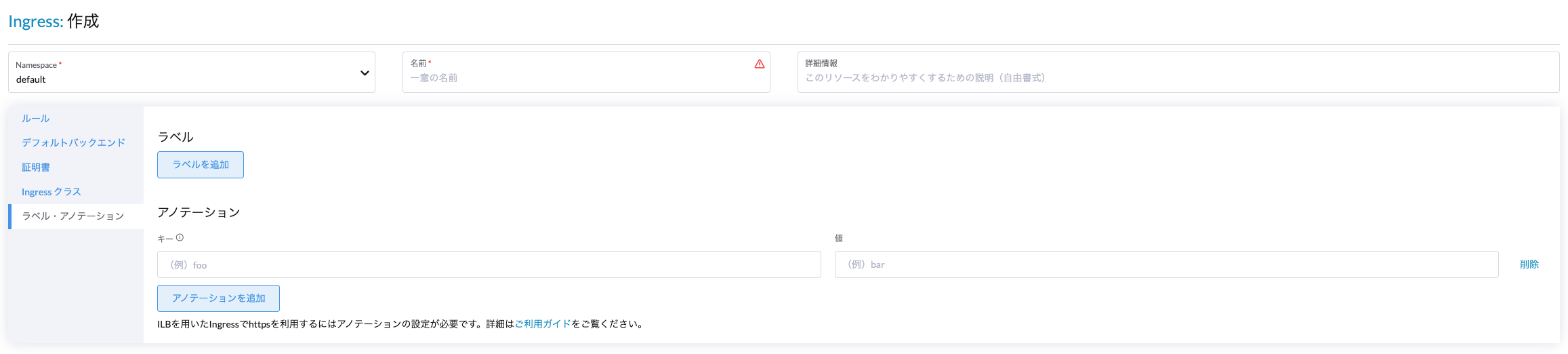
- キーとバリューにオートスケールプランニングで必要な設定項目を追加します
| キー | バリュー |
|---|---|
ilb.idcfcloud.com/auto-scale-planning-min | 2 ~ 8 |
ilb.idcfcloud.com/auto-scale-planning-max | 2 ~ 8 |
上記のアノテーションを設定しない場合は、デフォルト値として最小値が
2、最大値が8として設定されます開発用プランの有効化
- 開発用プランを使用する場合は、以下の設定項目をキーとバリューに設定してください
| キー | バリュー |
|---|---|
ilb.idcfcloud.com/auto-scale-planning-developer-mode | true |
- 開発用プランを使用すると、オートスケールプランニングの台数は
1に固定化されます - 開発用プランを使用中のときは、以下のアノテーションの設定は反映されませんのでご注意ください
ilb.idcfcloud.com/auto-scale-planning-minilb.idcfcloud.com/auto-scale-planning-max
また、開発用プランから、スタンダードプランへ変更される場合は、バリューをfalseにしてください